Python快速搭建开发环境
Posted 赵广陆
tags:
篇首语:本文由小常识网(cha138.com)小编为大家整理,主要介绍了Python快速搭建开发环境相关的知识,希望对你有一定的参考价值。
目录
1 解释器的作用
Python解释器作⽤:运⾏⽂件
Python解释器种类
CPython,C语⾔开发的解释器[官⽅],应⽤⼴泛的解释器。
IPython,基于CPython的⼀种交互式解释器。
其他解释器PyPy,基于Python语⾔开发的解释器。
Jython,运⾏在Java平台的解释器,直接把Python代码编译成Java字节码执⾏。
IronPython,运⾏在微软.Net平台上的Python解释器,可以直接把Python代码编译
成.Net的字节码。
课程中使⽤的解释器:CPython
2 下载Python解释器
下载地址:https://www.python.org/downloads/release/python-372/
[单击上述链接] – 查找⽬目标⽂文件:Windows x86-64 executable installer – 单击即可下载。
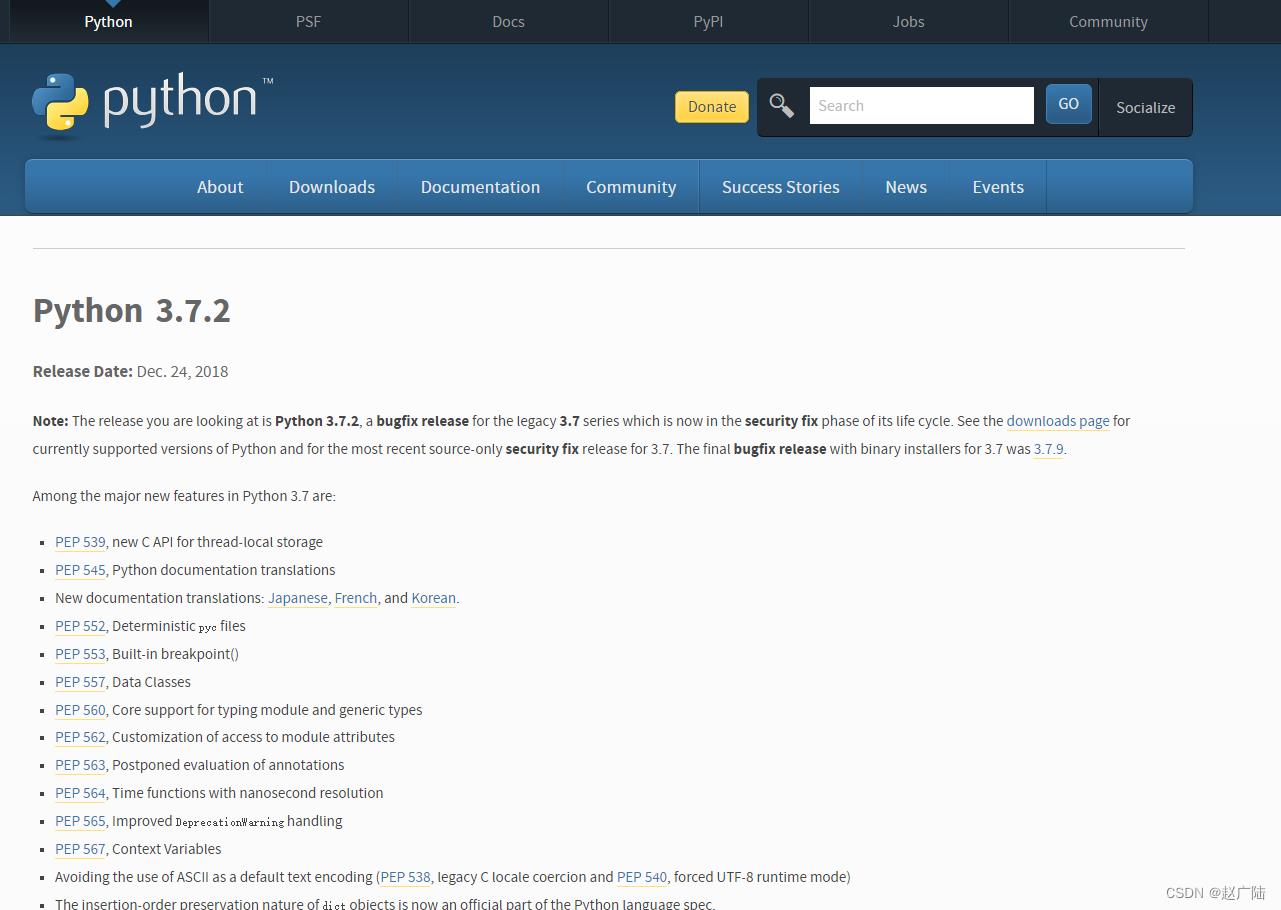
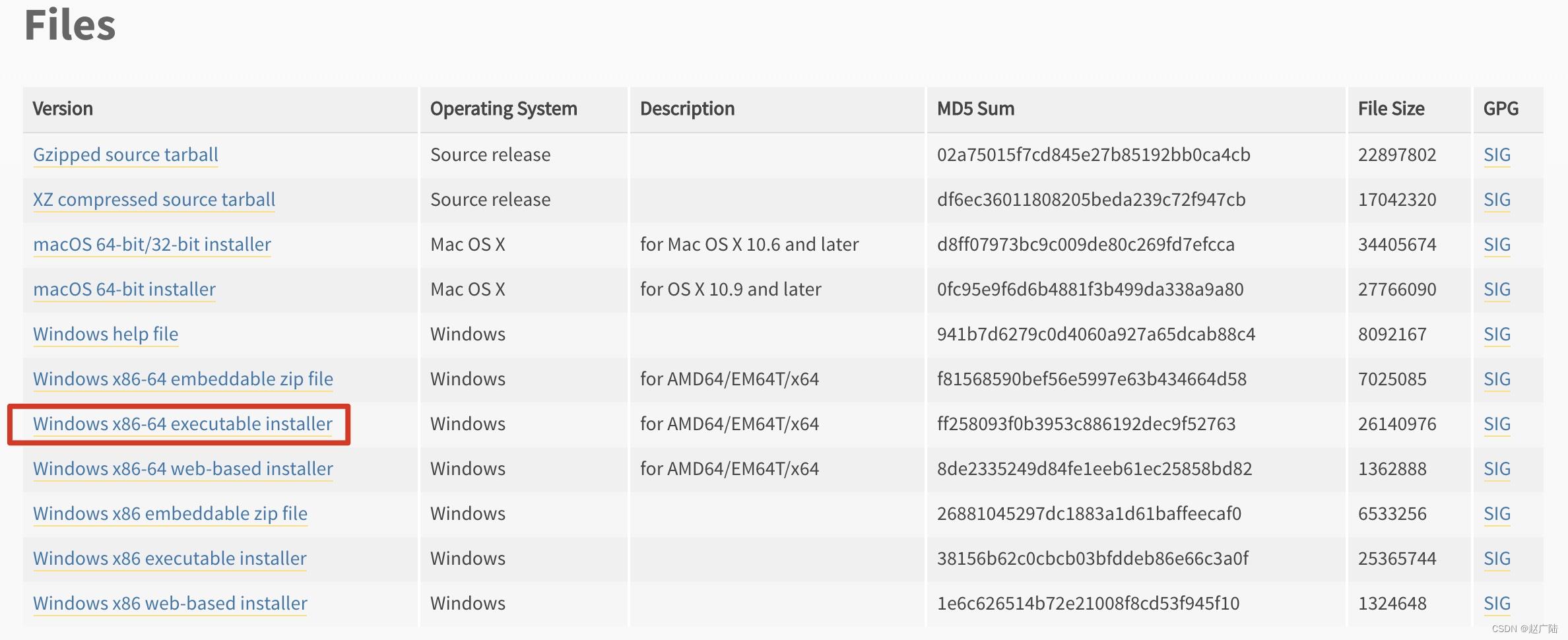
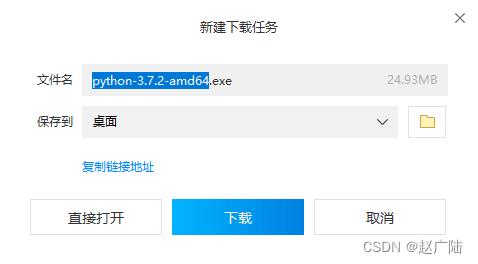
3 安装Python解释器
双击可执行件 — 勾选[pip] – [Next] – [勾选添加环境变量] – [Install],按提示操作即可。
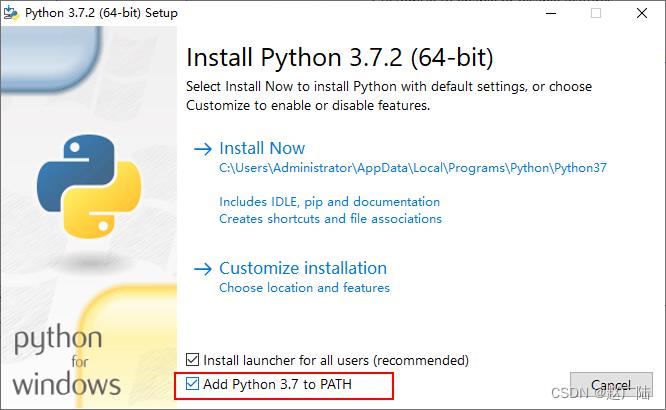
等待安装
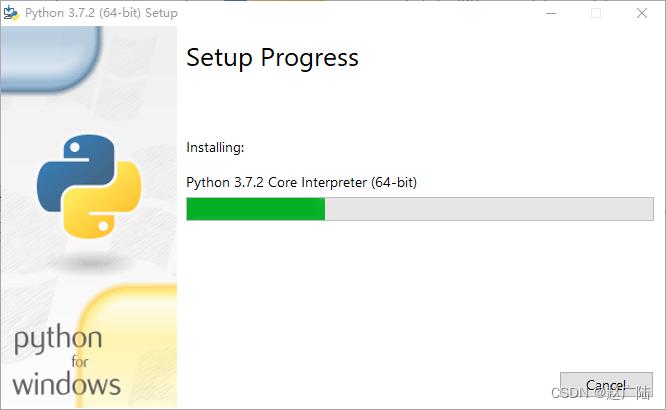
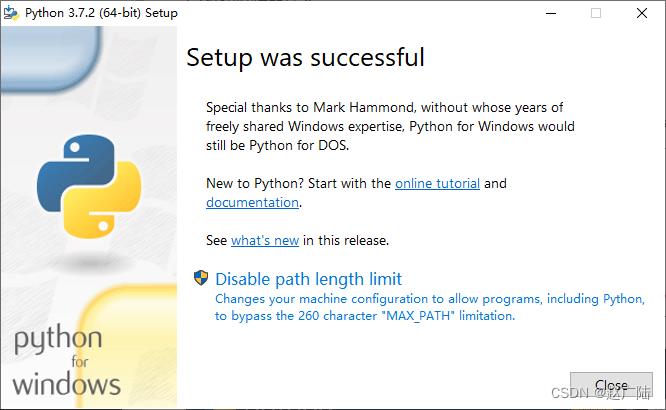
总结
解释器的作用:运行⽂文件
解释器环境:先下载后安装
4 PyCharm的作⽤用
PyCharm是一种Python IDE(集成开发环境),带有一整套可以帮助⽤用户在使用Python语⾔言开发时提⾼高其效率的工具,内部集成的功能如下:
Project管理理
智能提示
语法高亮
代码跳转
调试代码
解释代码(解释器器)
框架和库
…
PythonCharm分为专业版(professional)和社区版(community),本视频以社区版为基准进行操作和讲解。
5 下载和安装
5.1 下载
下载地址:http://www.jetbrains.com/pycharm/download/#section=windows
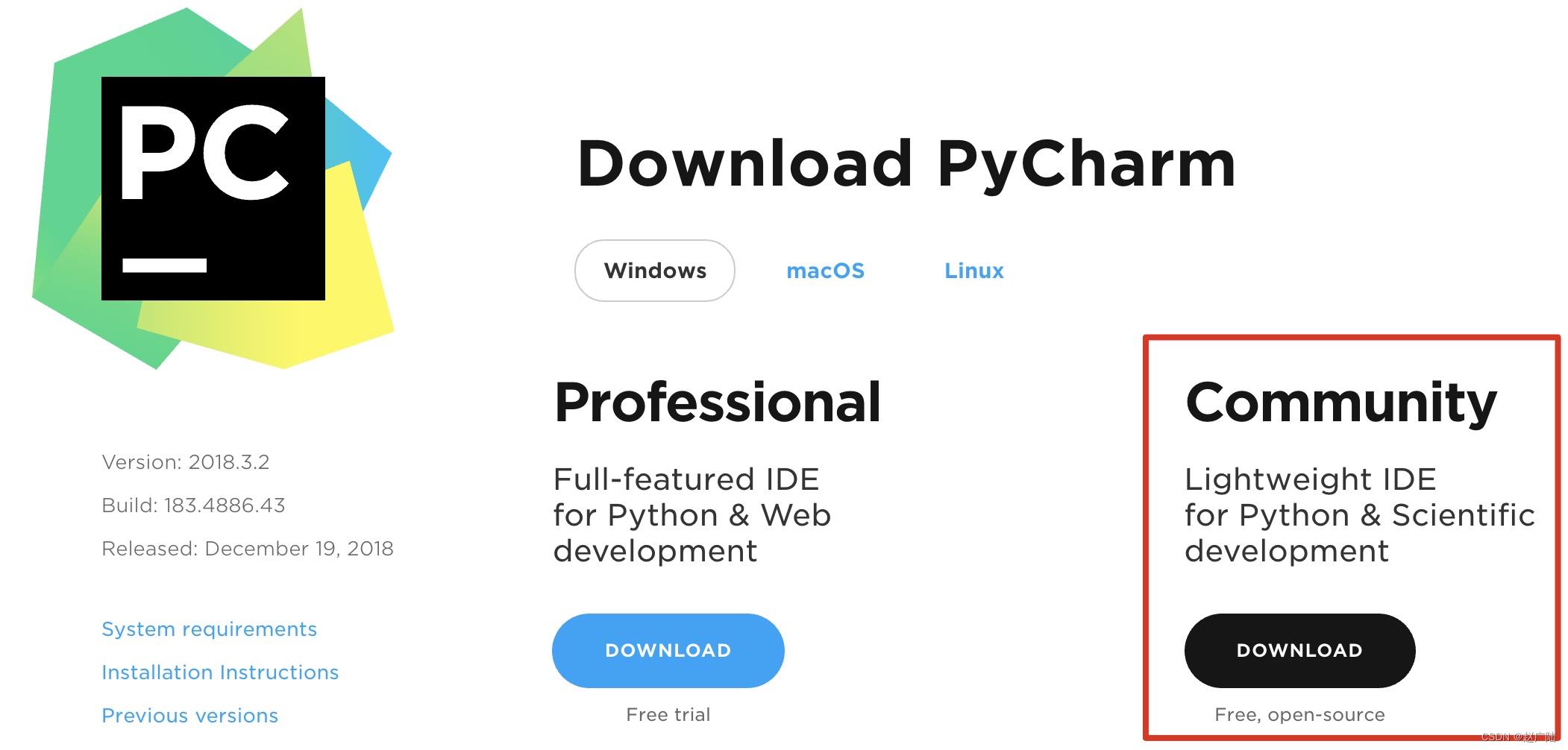
注意:这里选择Community(社区版)下载,专业版是收费版本,社区版可以满足我们基础编程
需求。
5.2 安装
双击安装包 – [运⾏行行] – [允许你应⽤用更更改设备]: [是] – [Next] – [选择安装位置] – [Next] – [Install] –
[Finish]。
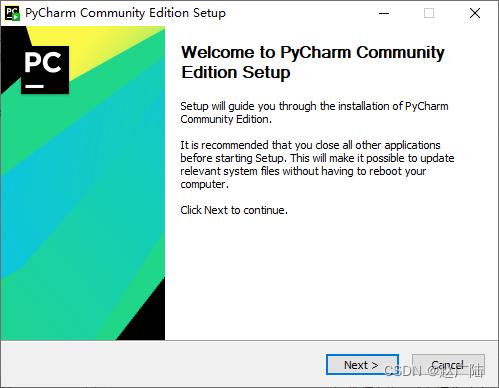
选择.py关联打开
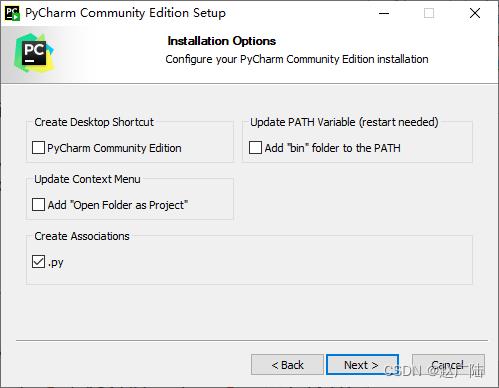
完成安装
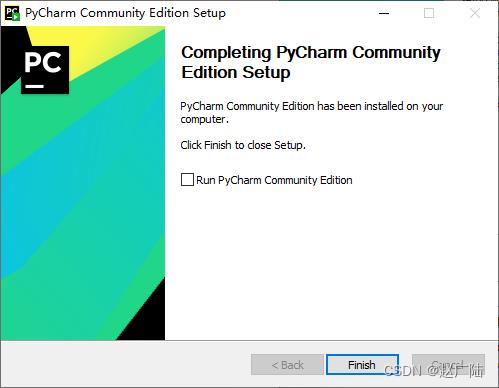
6 PyCharm基本使用
6.1 新建项目
打开PyCharm – [Create New Project] – 选择项目根目录和解释器版本 – [Create],即可完成新建⼀
个项目。
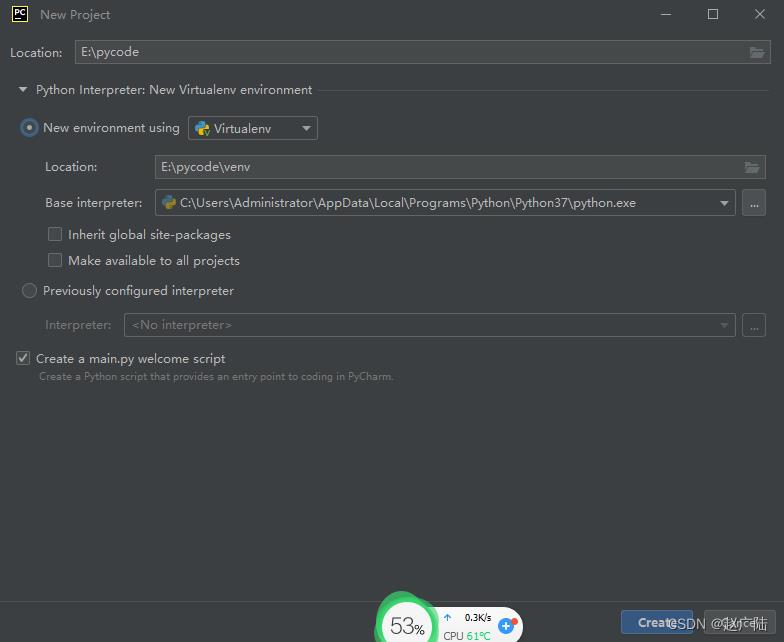
6.2 新建文件并书写代码
项目根目录或根目录内部任意位置 — 右键 – [New] – [Python File] – 输⼊文件名 – [OK]
如果是将来要上传到服务器的文件,那么文件名切记不能⽤用中文。
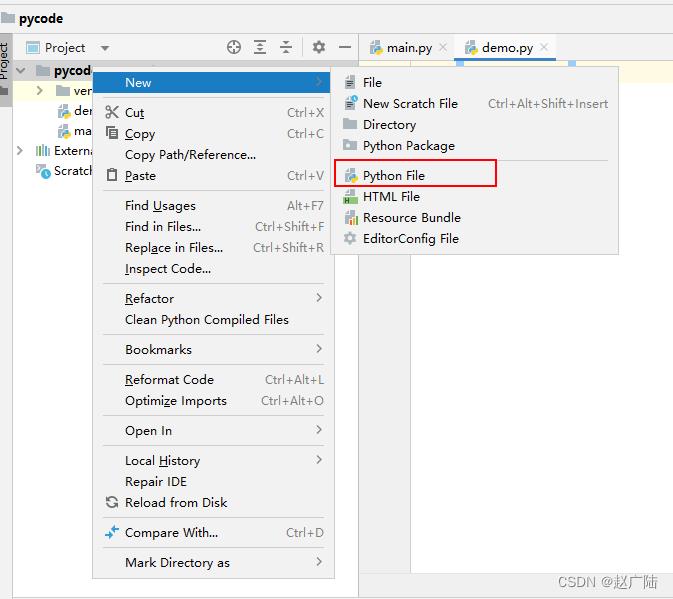
6.3 运行文件
文件打开状态 – 空白位置 — 右键 – Run – 即可调出Pycharm的控制台输出程序结果。
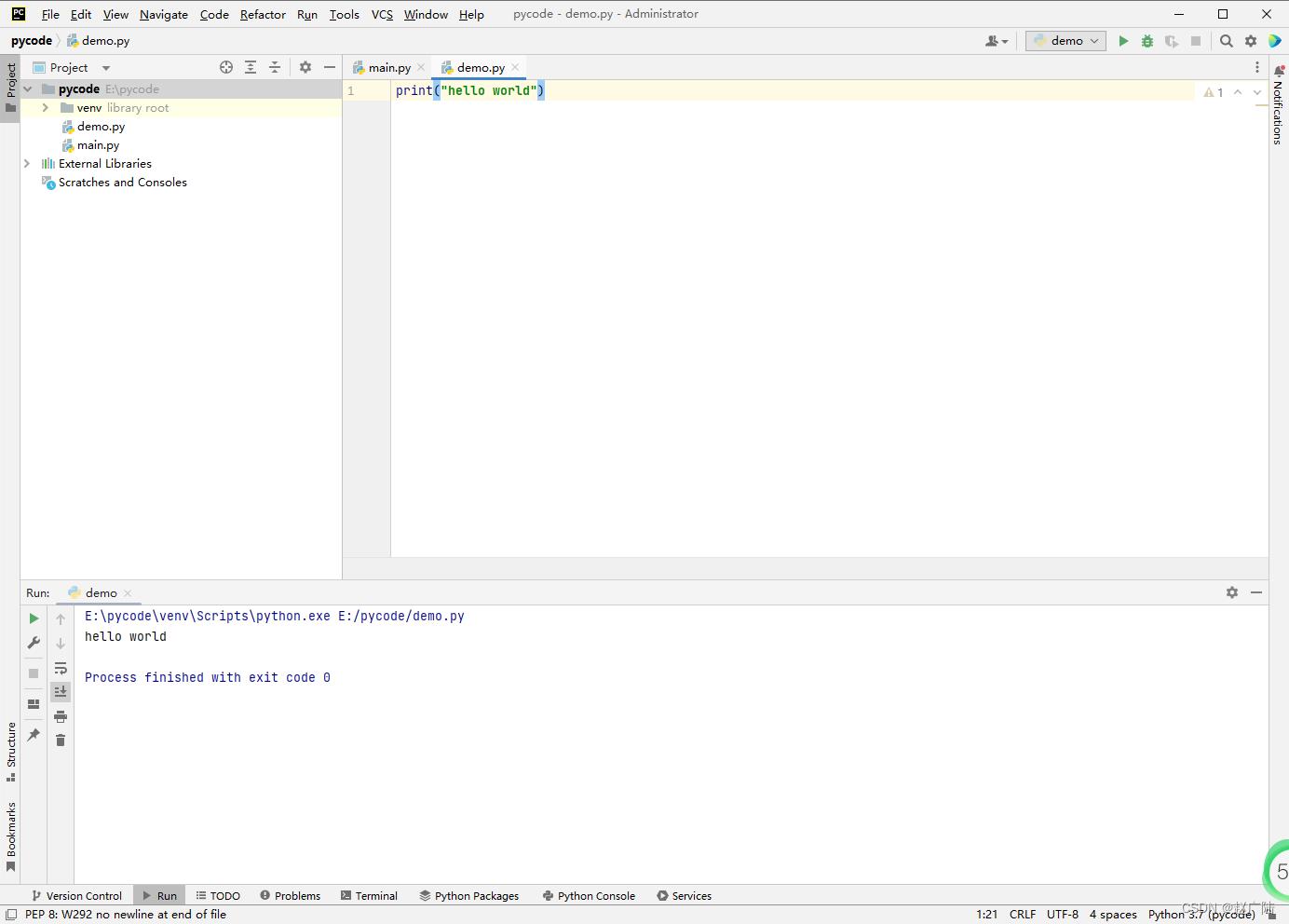
以上是关于Python快速搭建开发环境的主要内容,如果未能解决你的问题,请参考以下文章